手机安全模式怎么关 详细讲解:解锁手机安全模式的详细步骤
- PHPz转载
- 2024-02-05 12:36:071839浏览
手机安全模式是一种特殊模式,用于在手机遇到问题时进行故障排除。在安全模式下,只运行系统自带的核心应用,而屏蔽第三方应用,以便用户解决问题。不过,有时候用户可能会遇到在安全模式下无法退出的情况,导致手机功能受限。今天,php小编百草将详细讲解解锁手机安全模式的步骤,帮助大家快速恢复正常使用。
手机安全模式是一种特殊模式,类似于Windows的安全模式。在安全模式下,系统仅加载基本功能和一些预装应用程序,而无法显示或运行用户安装的第三方应用。有时候我们可能会意外进入安全模式,下面是解除手机安全模式的方法: 1. 重启手机:长按手机电源键,选择重新启动,等待手机重新启动并进入正常模式。 2. 移除最近安装的应用:有时候某些第三方应用可能导致手机进入安全模式。进入手机设置,找到应用管理或应用列表,按照最近安装的应用找到可能有问题的应用,选择卸载或禁用它们。 3. 删除异常应用数据:有时候应用数据的异常也可能导致手机进入安全模式。进入手机设置,找到应用管理或应用列表,选择有问题的应用,清除其缓存和数据。 4. 检查电池和电源:有时候电池或电源故障也可能导致手机进入安全模式。尝试更换
手机安全模式怎么解除
1、由于操作失误导致安全模式出现,一般重启手机就可以退出安全模式了。
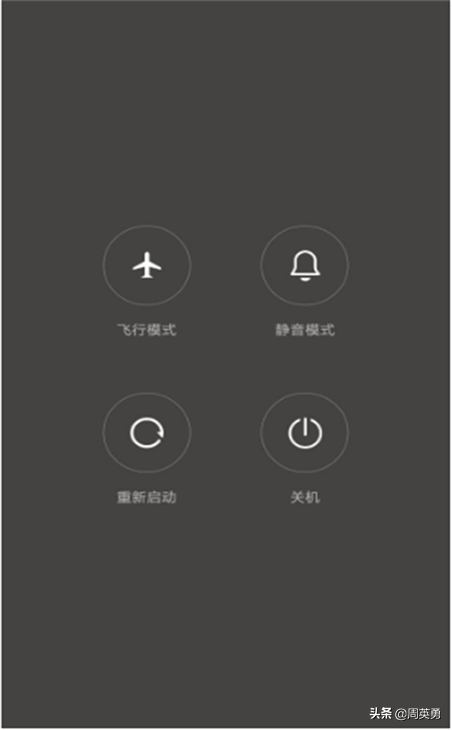
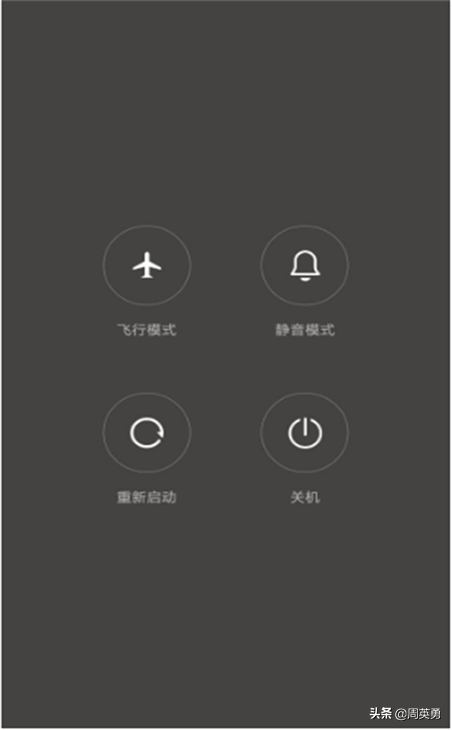
2、如果是安装了第三方软件造成系统进入安全模式,那么需要在安全模式下卸载掉刚刚安装的软件。进入手机的“设置”。


3、找到“应用管理”选项(不同品牌的手机名称可能不同,但用法是一样的),点击进去。


4、找到并点击导致手机进入安全模式的应用。


5、将该应用程序卸载后重启手机即可。


以上是手机安全模式怎么关 详细讲解:解锁手机安全模式的详细步骤的详细内容。更多信息请关注PHP中文网其他相关文章!
声明:
本文转载于:tianxiajiu.com。如有侵权,请联系admin@php.cn删除
上一篇:百度网盘app怎么离线缓存下一篇:醒图如何去水印

